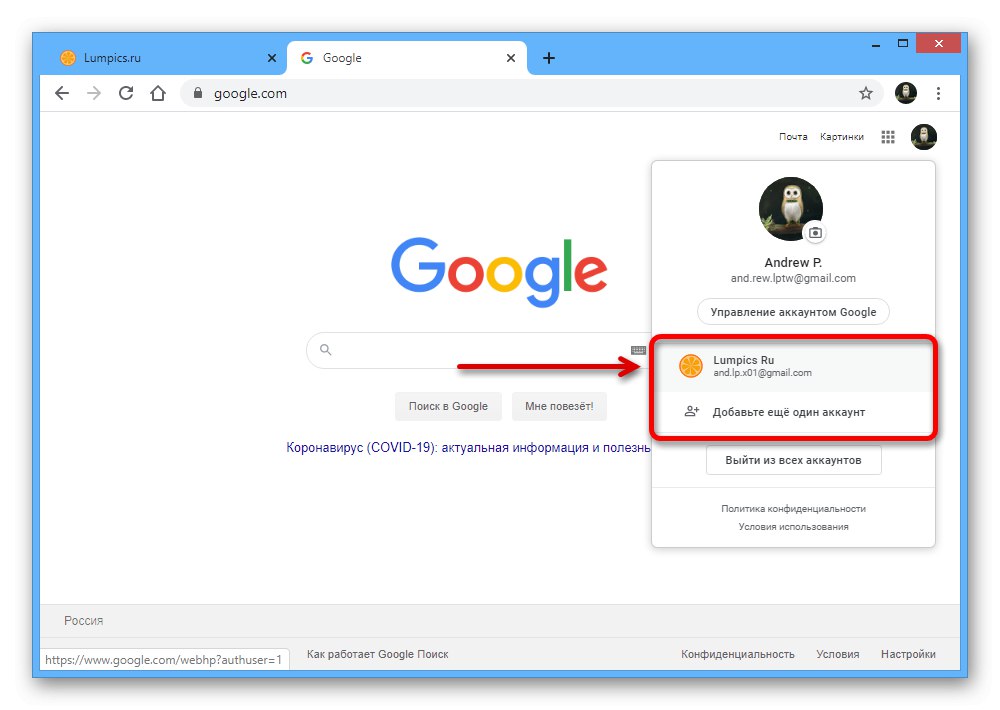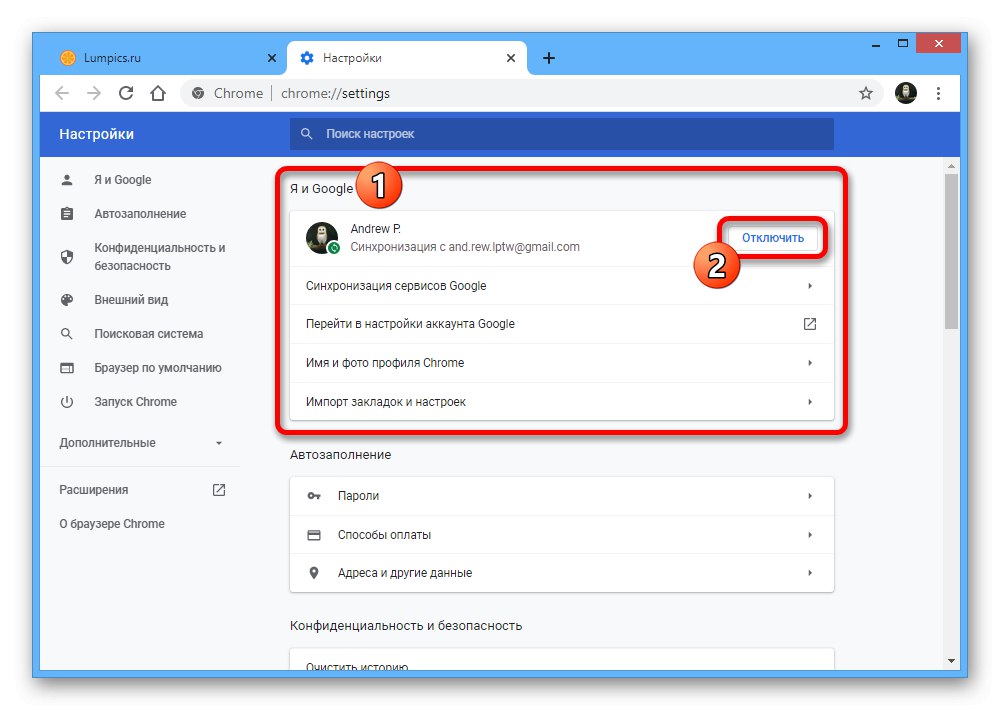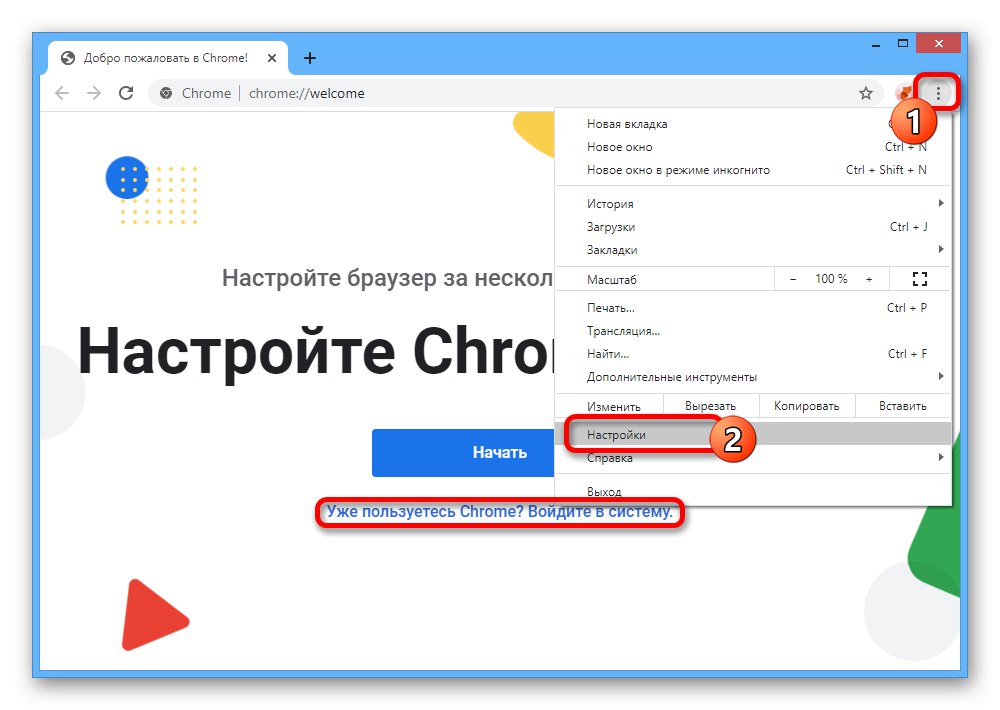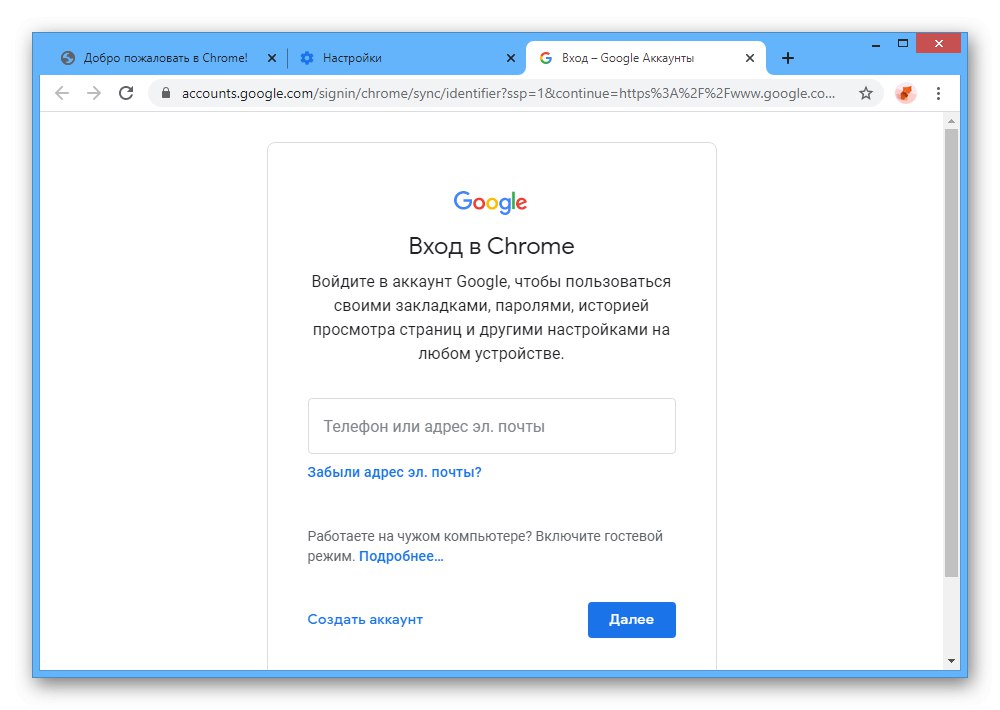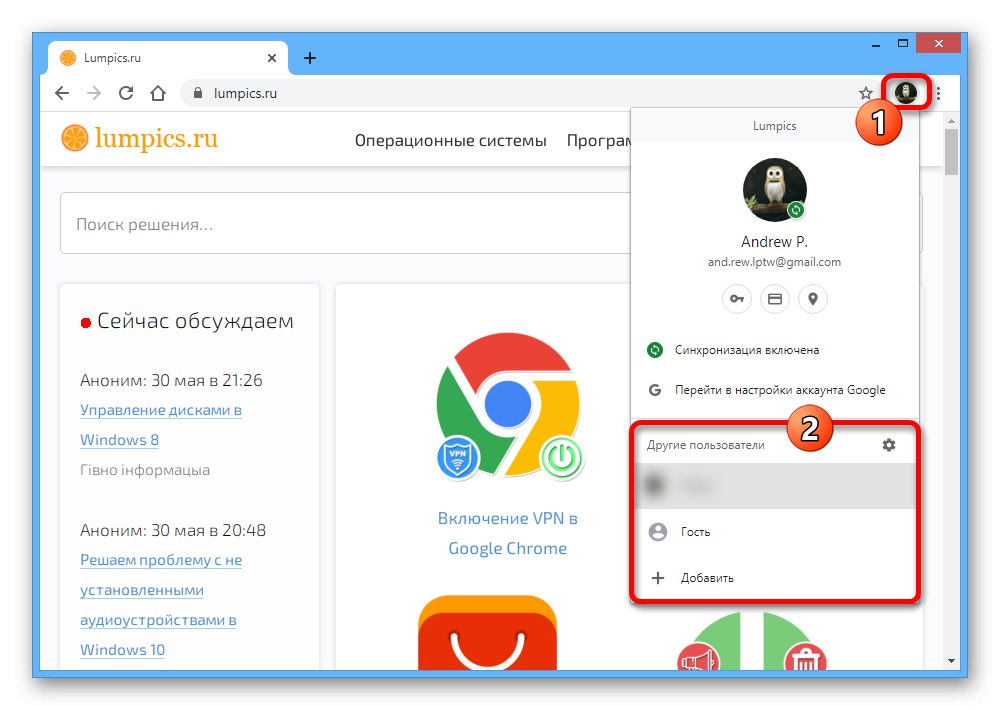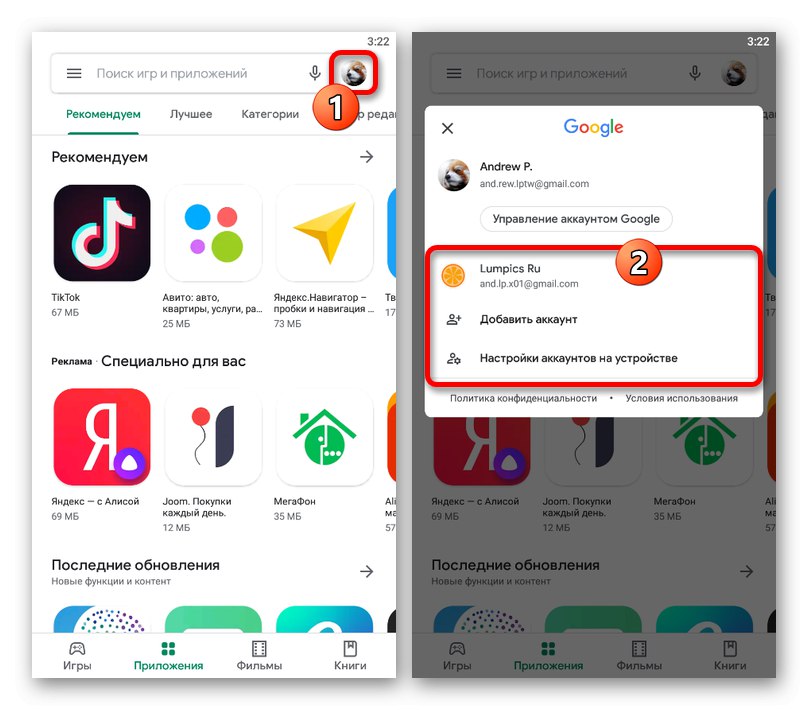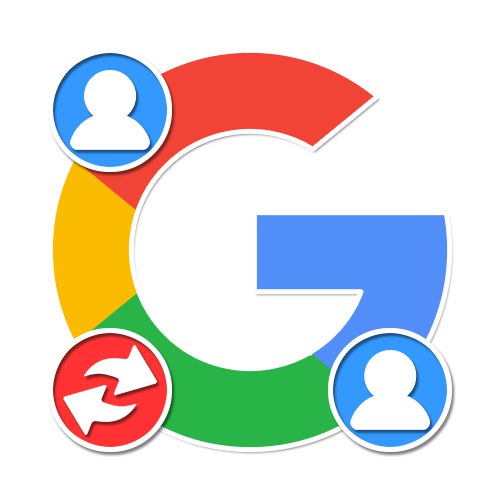
1. možnost: računalnik
V računalniku lahko preklapljate med Googlovimi računi na različne načine, odvisno od določene storitve. Zaradi podobnosti vmesnika in na splošno minimalnih razlik bomo upoštevali le nekaj osnovnih možnosti.
Googlove storitve
- Velika večina Googlovih spletnih storitev, vključno z iskalnikom, Play Marketom, shrambo v oblaku, različnimi urejevalniki dokumentov, pošto in še veliko več, vam omogoča, da na enak način spremenite svoj račun. Če želite to narediti, najprej odprite spletno mesto, ki ga potrebujete, in v zgornjem desnem kotu spletne strani kliknite svojo fotografijo profila.
- Tu bodo v ločenem bloku predstavljeni vsi Googlovi računi, v katere ste se uspeli prijaviti prej. Za preklop z levo miškino tipko kliknite zahtevano vrstico in počakajte, da se stran osveži.
![Izbira računa za preklop v Googlu]()
Če niste izvedli dodatne odobritve, uporabite gumb "Dodaj nov račun" v istem bloku. Od tu lahko izstopite tudi s pomočjo elementa "Odjava iz vseh računov".
Preberite tudi: Kako se pravilno odjaviti iz Googla
- Prosimo, upoštevajte, da v Google chrome račun s povezano sinhronizacijo ima prednost, zato se bo po ponovni vklopu in prijavi odprl privzeti račun. To velja za vse storitve z redkimi izjemami, kot sta Play Market ali YouTube.
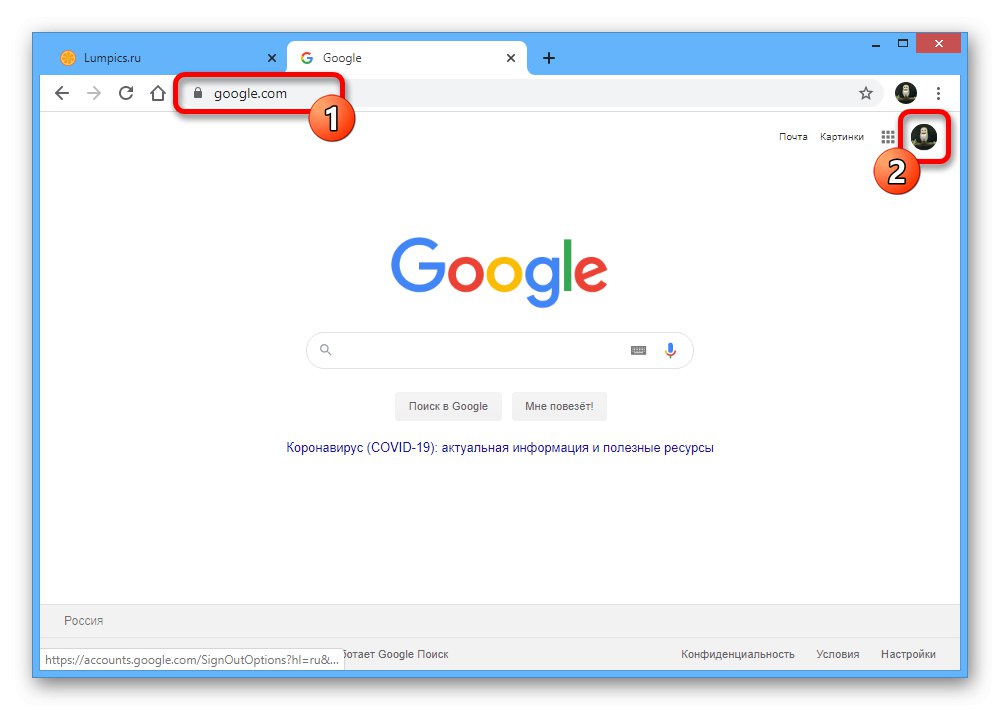
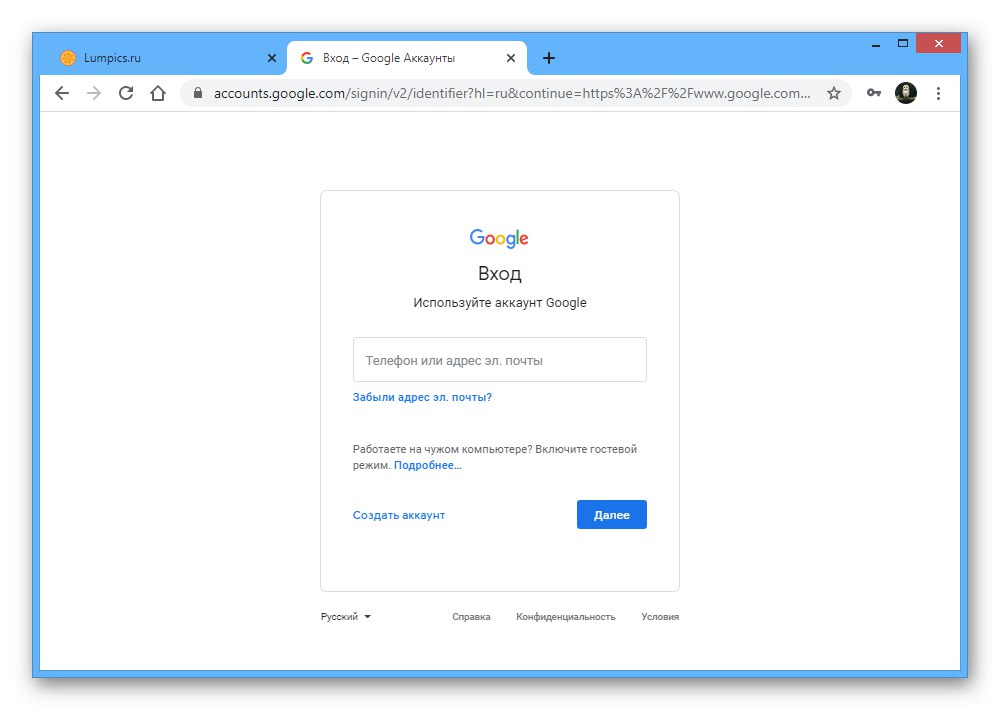
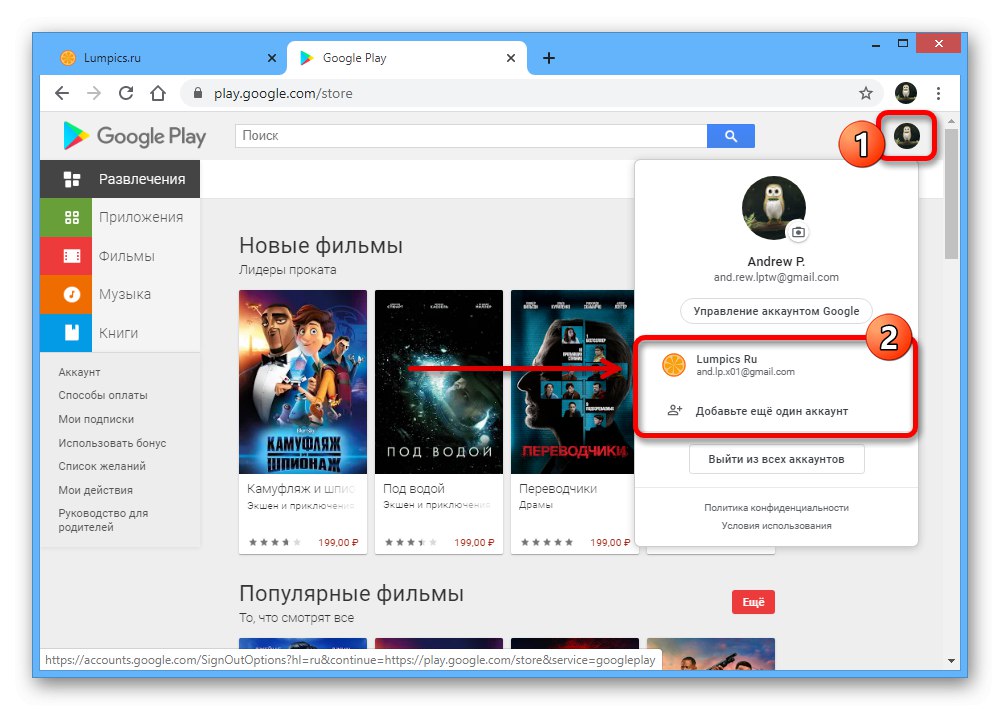
Youtube
- Postopek preklopa med Googlovimi računi na spletnem mestu za gostovanje videoposnetkov YouTube zaradi dodatnega koraka nekoliko izstopa iz ozadja drugih storitev. Najprej, tako kot prej, morate v zgornjem desnem kotu levo klikniti avatar profila.
- Razširite pododdelek skozi predstavljeni meni "Spremeni račun"... Ta postavka je na voljo tudi, če ni drugih računov.
- Na seznamu povezanih profilov, ki se prikaže, izberite želeni profil in počakajte, da se stran osveži. Po tem bo uporabljen ta račun.
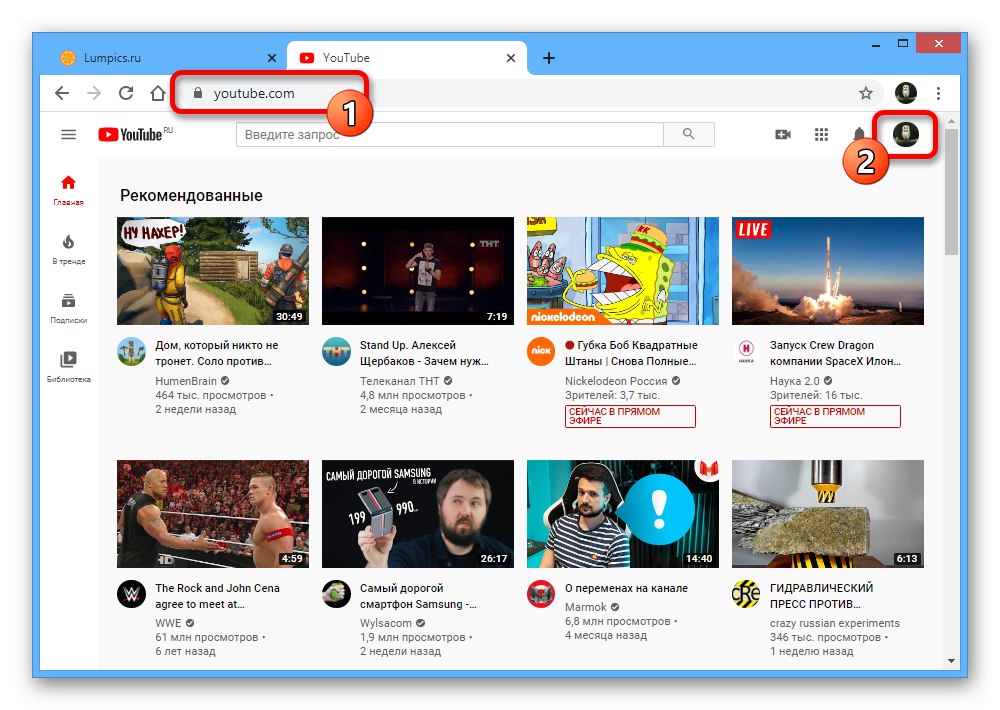
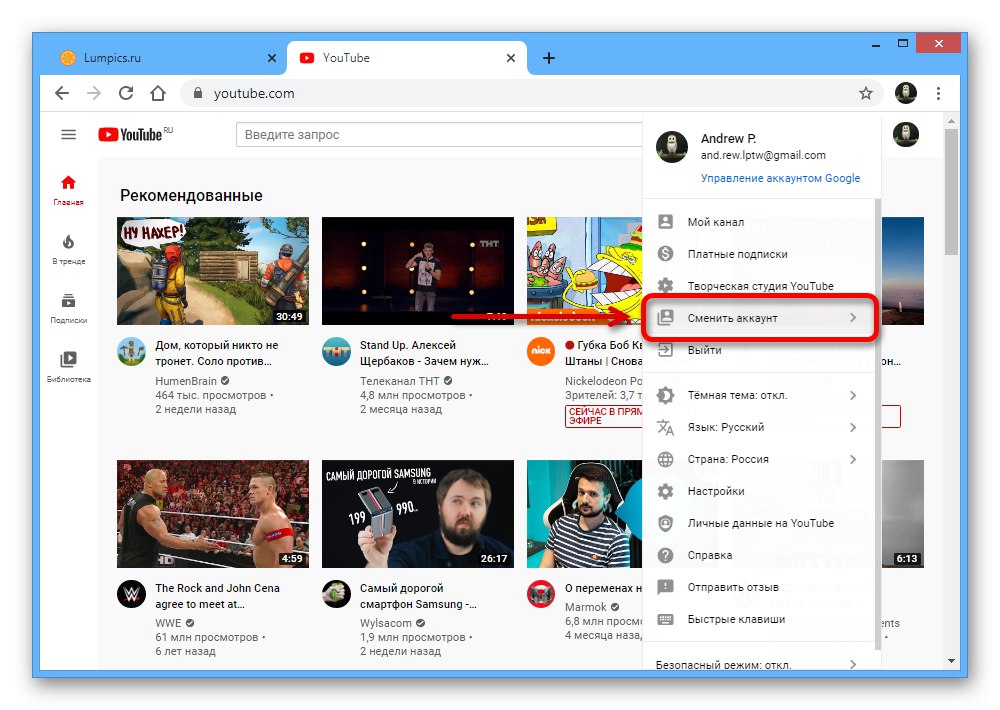
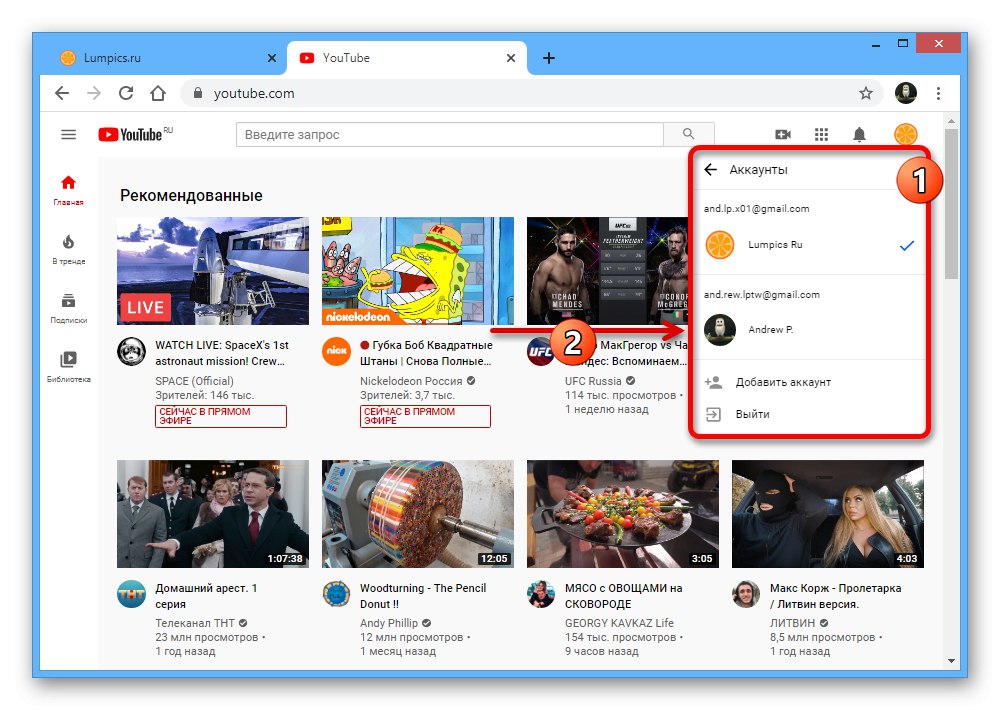
Google chrome
V brskalniku Google Chrome lahko spremenite tudi z enim od dveh načinov. Prva rešitev vam bo omogočila, da spremenite glavni in edini profil v Chromu, kar je lahko koristno, na primer pri prenosu podatkov v nov račun, druga pa je namenjena preklopu med dvema polnima različicama brskalnika z edinstvenimi nastavitvami in seznamom Google Računov.
Spreminjanje glavnega računa
- Če ima vaš internetni brskalnik samo en uporabniški profil, ga morate najprej deaktivirati. Za to kliknite ikono s tremi navpičnimi pikami na zgornji plošči programa in izberite "Nastavitve".
- V bloku "Jaz in Google" poleg povezanega računa kliknite gumb "Onemogoči".
![Pojdite na Onemogoči sinhronizacijo v brskalniku Google Chrome]()
To dejanje je treba potrditi v pojavnem oknu s ponovnim klikom "Onemogoči"... Če je potrebno, takoj na dnu potrdite polje za samodejno brisanje podatkov o brskalniku.
- Po končani deaktivaciji boste takoj, kot po prvi namestitvi, preusmerjeni na začetni zaslon Chroma. Kliknite povezavo »Že uporabljam Chrome« ali znova odprite glavni meni in izberite "Nastavitve".
![Ponovno uporabo nastavitev v brskalniku Google Chrome]()
V drugem primeru boste morali uporabiti tudi gumb "Omogoči sinhronizacijo" v bloku "Jaz in Google".
- Navedite e-poštni naslov in nato geslo za račun, ki ga želite uporabiti za zamenjavo starega.
![Postopek dodajanja računa v brskalnik Google Chrome]()
Skozi pojavno okno lahko potrdite sinhronizacijo in nadaljujete s prilagajanjem brskalnika zase.
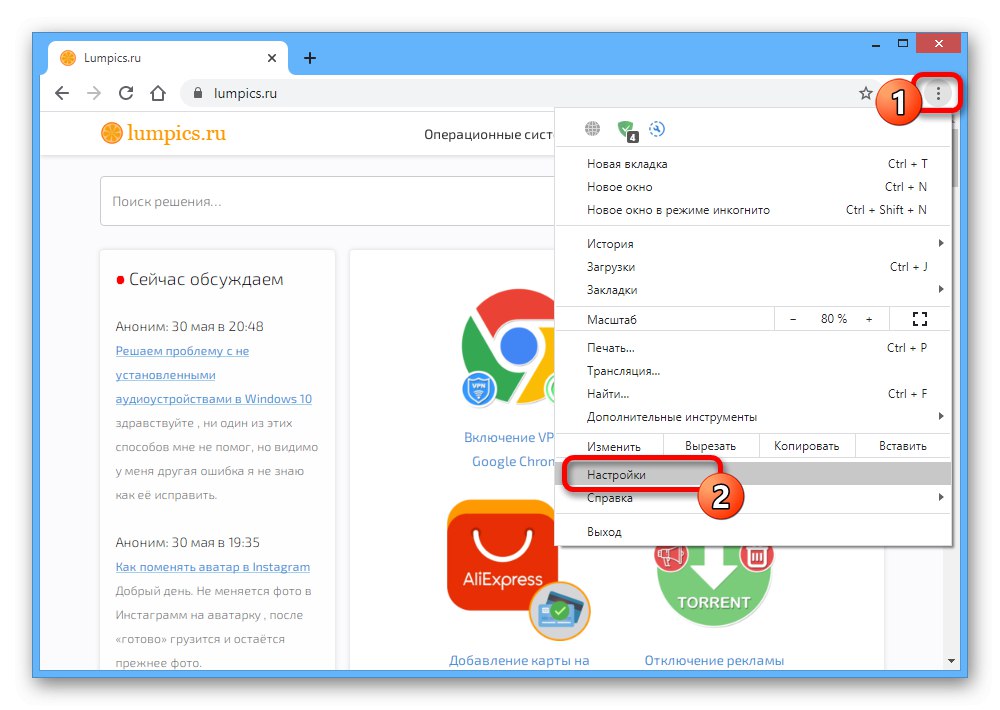
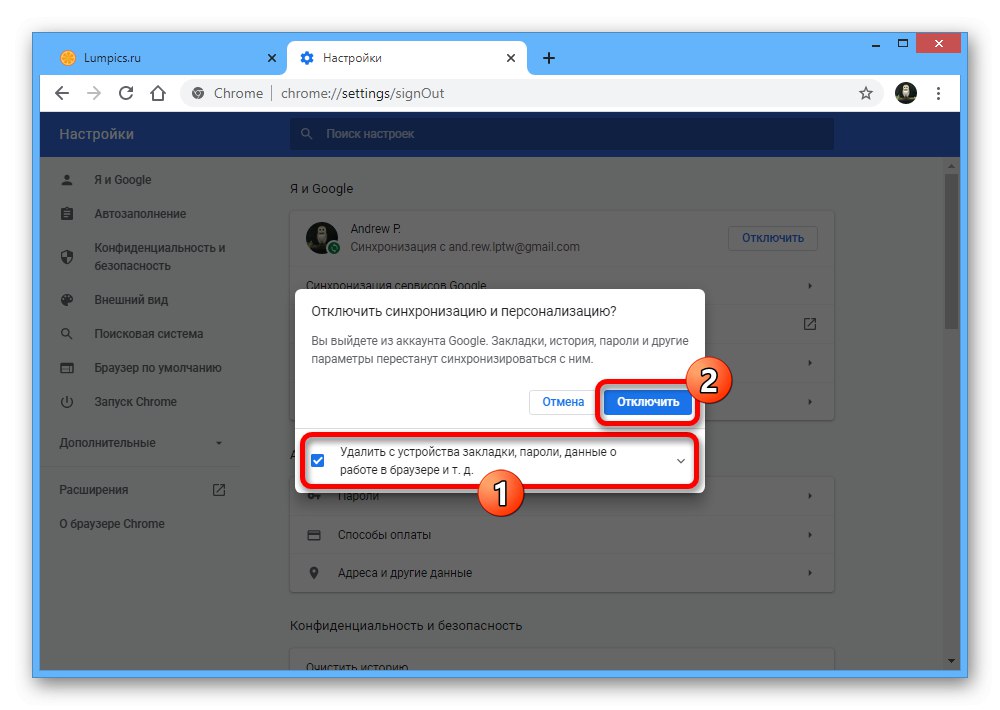
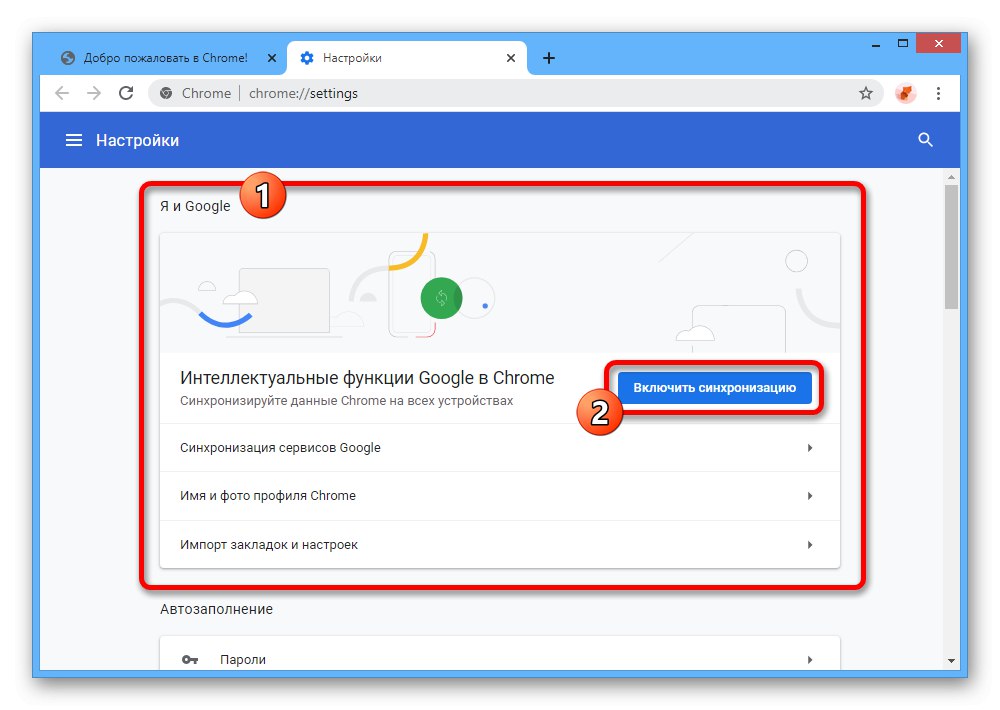
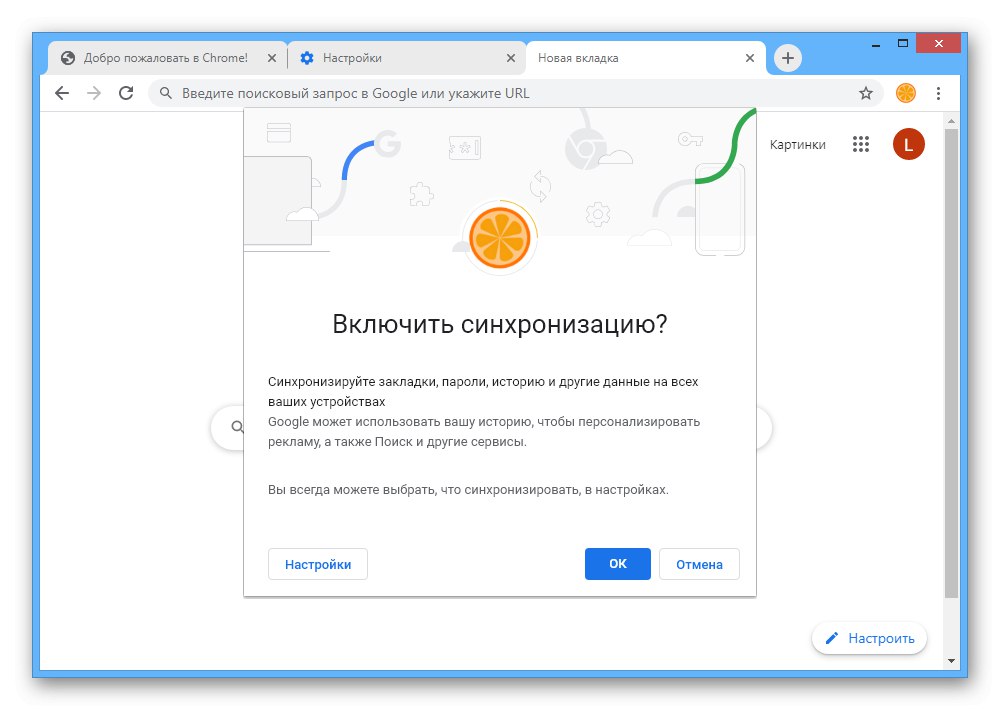
Preklapljanje med uporabniki
- Google Chrome poleg nadomestitve računa ponuja še upravitelja uporabnikov za ustvarjanje več kopij brskalnika, od katerih ima lahko vsak svoj račun. Če želite preklopiti, z desno miškino tipko kliknite avatar na desni strani v zgornjem podoknu brskalnika in v pododdelku "Drugi uporabniki" izberite ustrezno možnost.
![Postopek preklapljanja med uporabniki v brskalniku Google Chrome]()
Posledično se takoj odpre novo okno, ki je vezano na drugega uporabnika in ima popolnoma ločene parametre. V tem primeru bo staro ostalo in ga je mogoče celo uporabljati brez omejitev.
- Preklopite lahko tudi nekoliko drugače, če poleg elementa kliknete ikono zobnika "Drugi uporabniki"... To bo odprlo upravitelja uporabnikov in s klikom na fotografijo izbralo želeni račun.
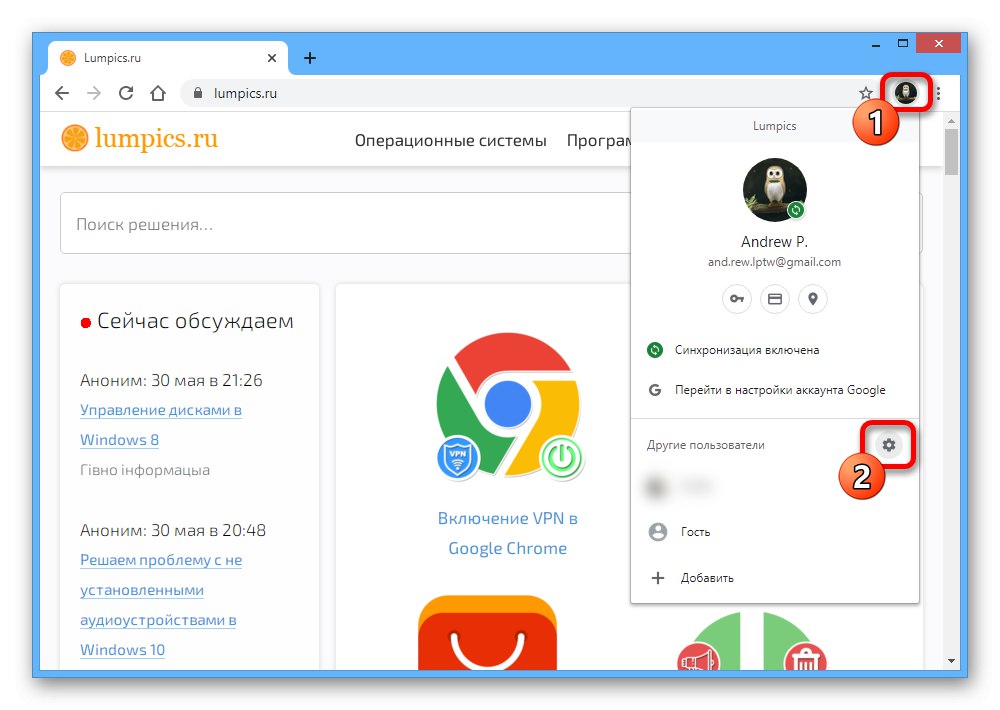
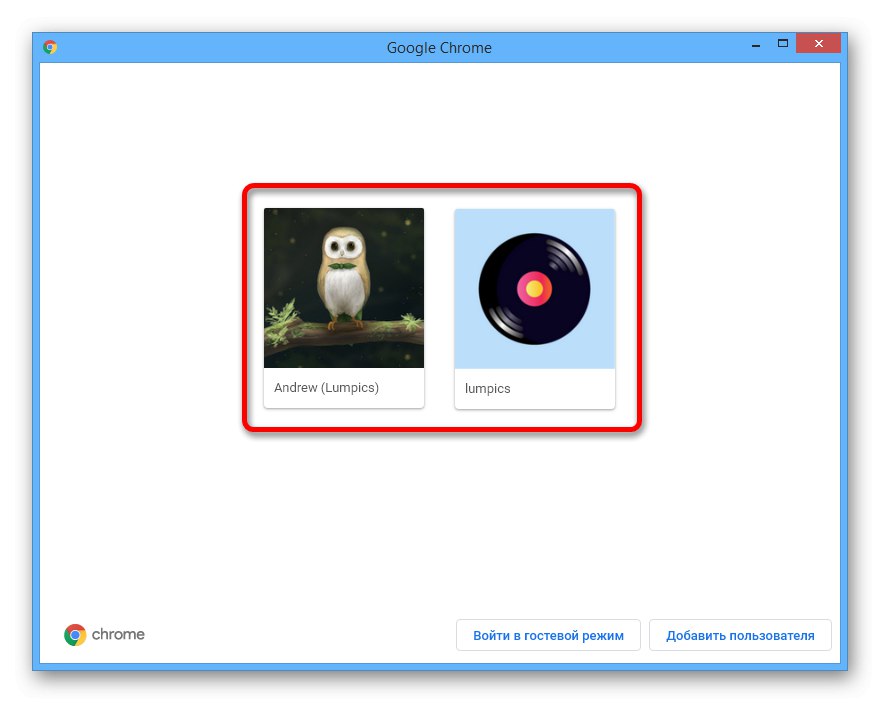
Kot vidite, je vsaka predstavljena rešitev dokončana v nekaj minutah in najverjetneje ne bo sprožila vprašanj. Poleg tega zelo pomaga tudi intuitiven vmesnik storitev.
2. možnost: Mobilne aplikacije
Pri pametnih telefonih, kar še posebej velja za platformo Android, se pogosto uporabljajo tudi Googlovi računi, med katerimi lahko preklapljate. Osredotočili se bomo na možnost z aplikacijami različnih storitev, medtem ko se na spletnih mestih, čeprav so prilagojena telefonu, zahtevana dejanja praktično ne razlikujejo od prejšnjih navodil.
Googlove storitve
- Googlove aplikacije so zdaj po zasnovi skoraj enake, zaradi česar je preklapljanje med računi enako. Najprej odprite želeno programsko opremo in tapnite avatar v zgornjem desnem kotu zaslona.
- Na seznamu izberite zahtevani račun in počakajte, da se stran osveži. Po tem bo profil uporabljen v programu, tudi če ga znova zaženete.
![Primer preklopa računa v Googlu Play na telefonu]()
Upoštevajte, da čeprav so vmesniki aplikacije večinoma enaki, lahko obstajajo nekatere razlike.
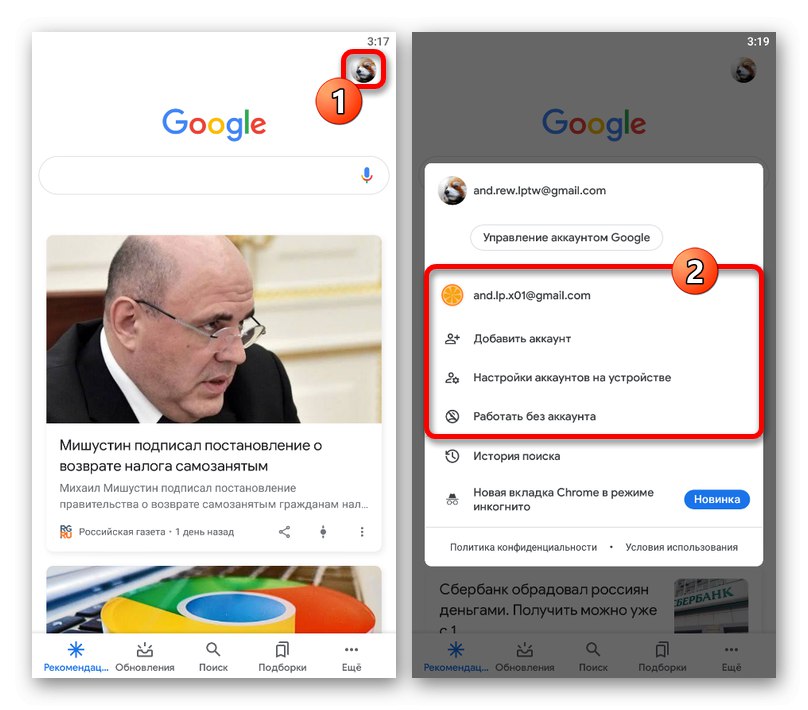
Youtube
- Mobilna aplikacija YouTube, tako kot različica za osebni računalnik, zahteva dodaten korak. Če želite v tem primeru preklopiti, tapnite sliko profila v kotu zaslona in izberite "Spremeni račun".
- Na seznamu v pojavnem oknu izberite zahtevani račun, s čimer je postopek zaključen.
- V tej aplikaciji lahko na seznam profilov pridete ne samo po določeni metodi, temveč tudi preprosto s klikom na blok z veljavnim računom. Ta možnost nima posebnih razlik.
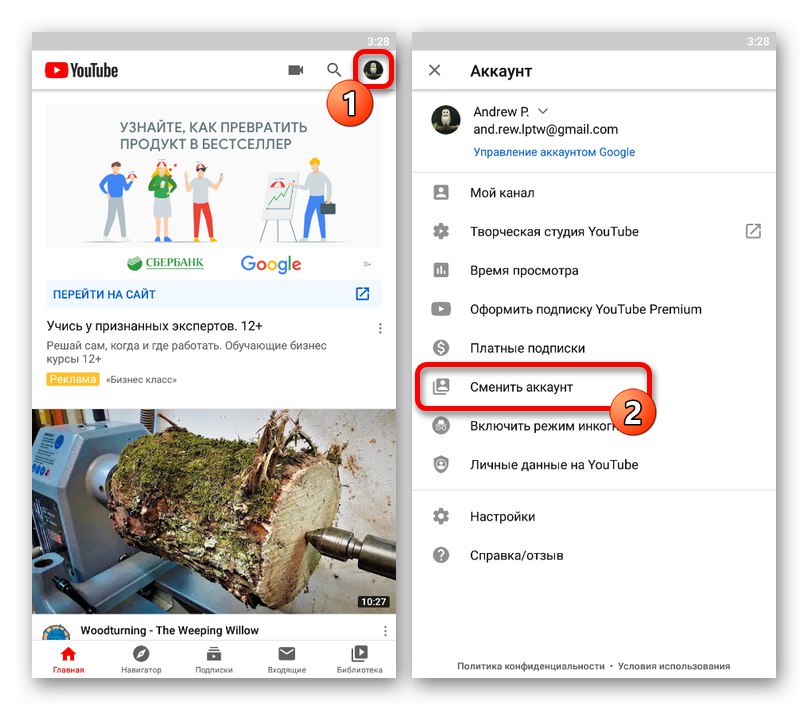
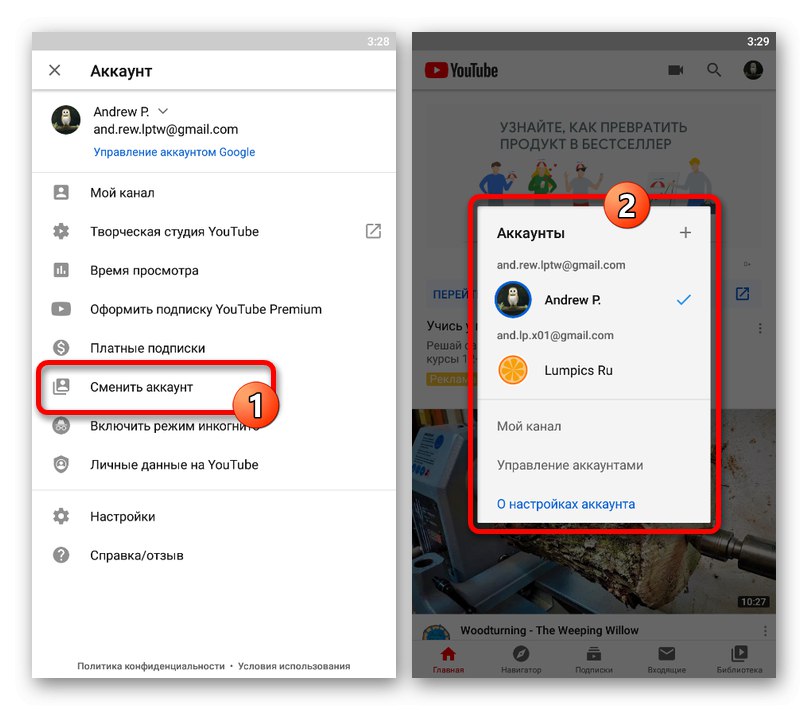
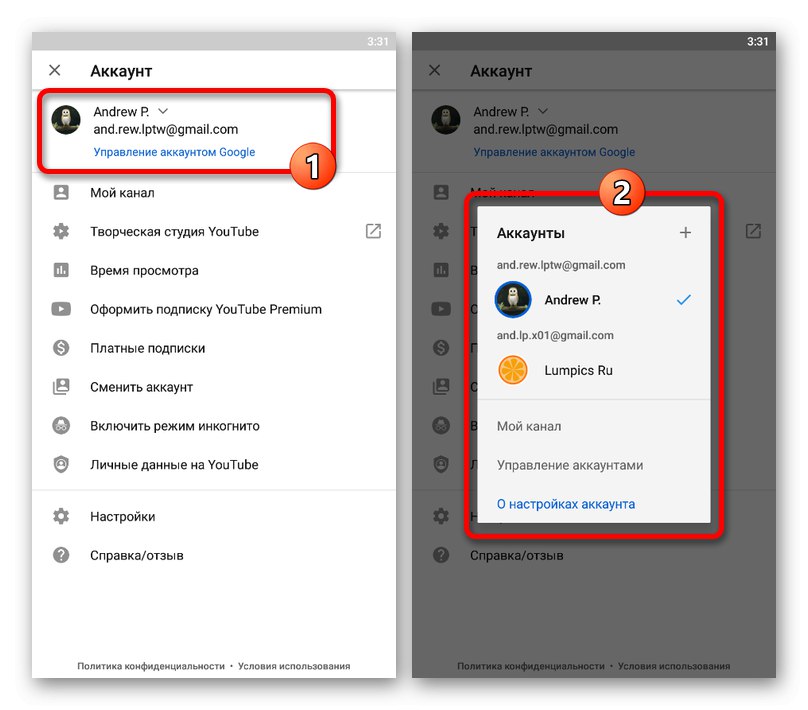
Google chrome
Mobilna aplikacija Chrome je zelo omejena v smislu dodajanja in upravljanja uporabnikov in nima orodij za hitro preklapljanje. Vendar lahko to še vedno storite tako, da izbrišete račun in nato dodate novega. Oba postopka sta podrobneje opisana v ločenih navodilih.
Več podrobnosti:
Odstranjevanje Google računa iz telefona
Dodajanje Google računa v telefon
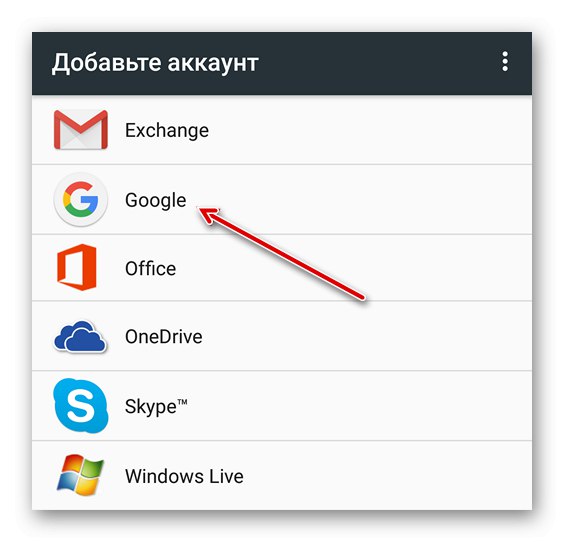
Ta metoda velja za vse storitve, zato vam bo ta rešitev zagotovo pomagala, če naletite na težave v enem od prejšnjih oddelkov.